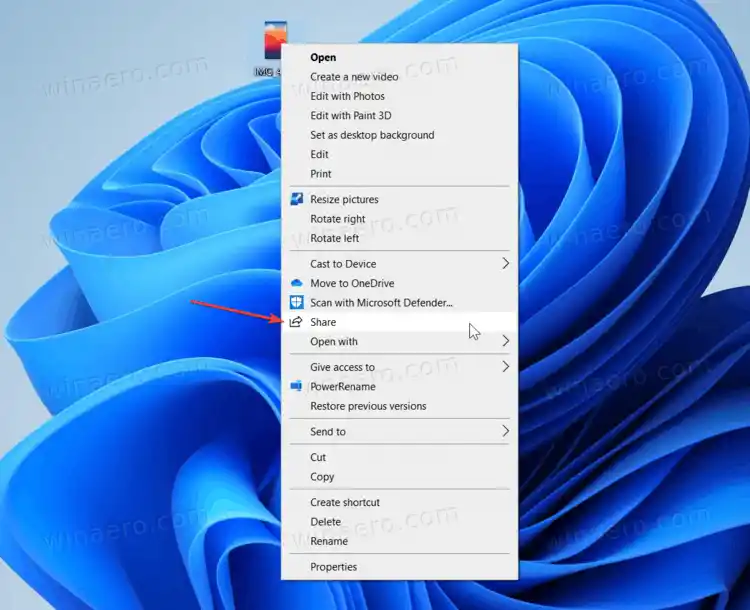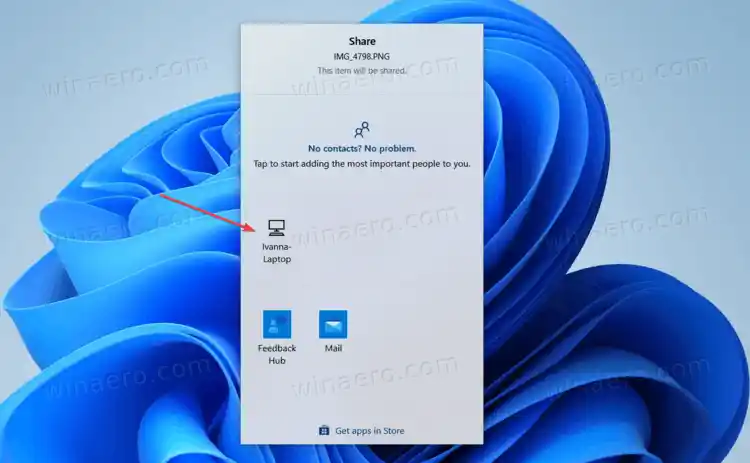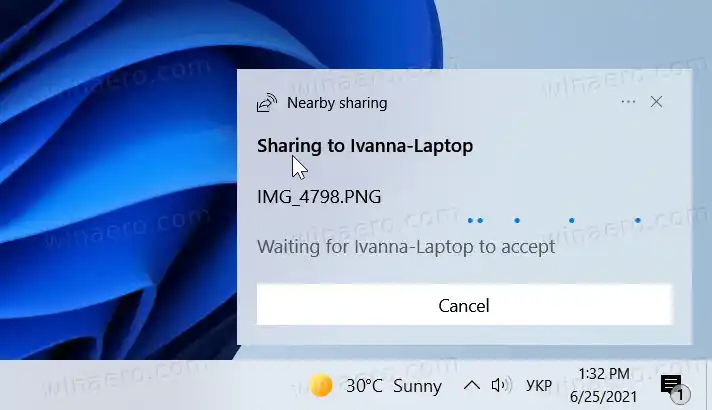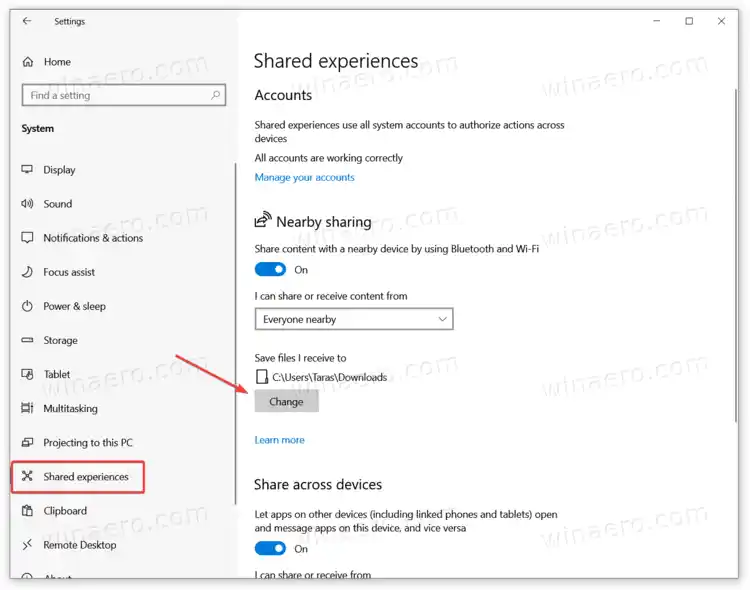Štai kaip galite belaidžiu būdu bendrinti failus tarp „Windows 10“ kompiuterių naudodami bendrinimą netoliese.
Turinys paslėpti Jei norite belaidžiu būdu bendrinti failus sistemoje „Windows 10“, naudokite bendrinimą netoliese Įgalinkite bendrinimą netoliese sistemoje „Windows 10“. Bendrinkite failą per „Wi-Fi“ sistemoje „Windows 10“. Kaip gauti failą per „Wi-Fi“ naudojant bendrinimą netoliese Pakeiskite numatytąjį bendrinimo netoliese aplankąSvarbu pažymėti, kad „Nearby Sharing“ tiesiogine prasme neveikia jokiame „Windows 10“ kompiuteryje. Šiai funkcijai reikalingas kompiuteris su „Wi-Fi“ ir „Bluetooth“ 4.0 ar naujesne versija bei „Windows 10“ 1803 ar naujesne versija.
Nors ir nebūtina, įsitikinkite, kad abu kompiuteriai yra tame pačiame tinkle; kitu atveju bendrinimas netoliese naudotų „Bluetooth“ su radikaliai lėtesniu perdavimo greičiu.
Įgalinkite bendrinimą netoliese sistemoje „Windows 10“.
- Pradėkite nuo „Wi-Fi“ ir „Bluetooth“ įjungimo.
- Toliau atidarykite„Windows“ nustatymai > Sistema > Bendrinama patirtis.
- ĮjungtiBendrinimas netoliese.

- Taip pat patikrinkite privatumo nustatymus. Galite nustatytiBendrinimas netolieseNorėdami gauti ir siųsti failus tik į įrenginius su „Microsoft“ paskyra arba iš visų netoliese esančių asmenų. Jei norite gauti failą iš kito asmens kompiuterio, nustatykite šį parametrą įVisi šalia.
Taip įjungiate „Nearby Sharing“ sistemoje „Windows 10“, kuri neoficialiai žinoma kaip „Airdrop for Windows“.
Patarimas: „Windows“ nustatymų kiekvieną kartą atidaryti nereikia. „Windows“ leidžia valdymo centre įjungti ir išjungti bendrinimą netoliese. Paspauskite Win + A ir bakstelėkiteBendrinimas netoliese.
Štai kaip perkelti failus iš vieno „Windows 10“ kompiuterių į kitą per „Wi-Fi“.
visam laikui sustabdyti „Windows 11“ naujinimą
- Pasirinkite failą arba kelis failus, kuriuos norite perkelti per „Wi-Fi“. Dešiniuoju pelės mygtuku spustelėkite tuos failus ir pasirinkiteDalintis.
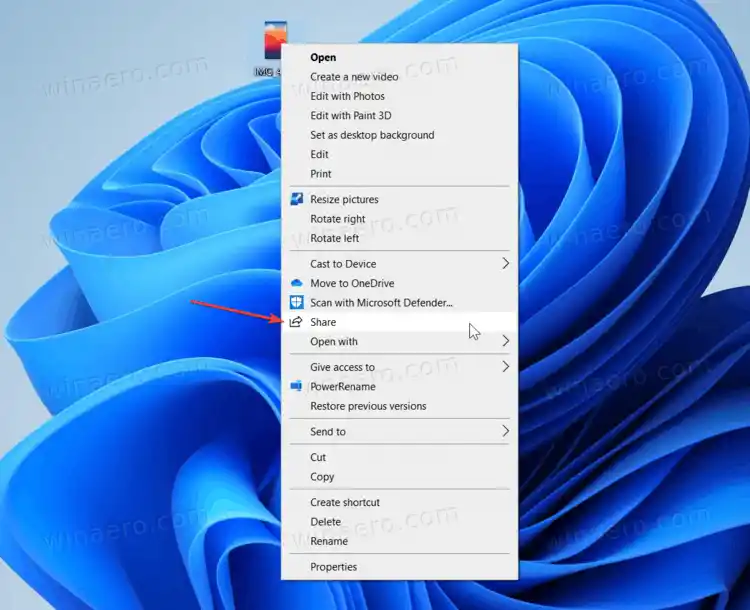
- „Windows“ automatiškai pradės nuskaityti tinklą ir ieškoti „Windows 10“ įrenginių su bendrinimo netoliese funkcija. Sistema išvardins visus galimus įrenginius bendrinimo vartotojo sąsajos viduryje.
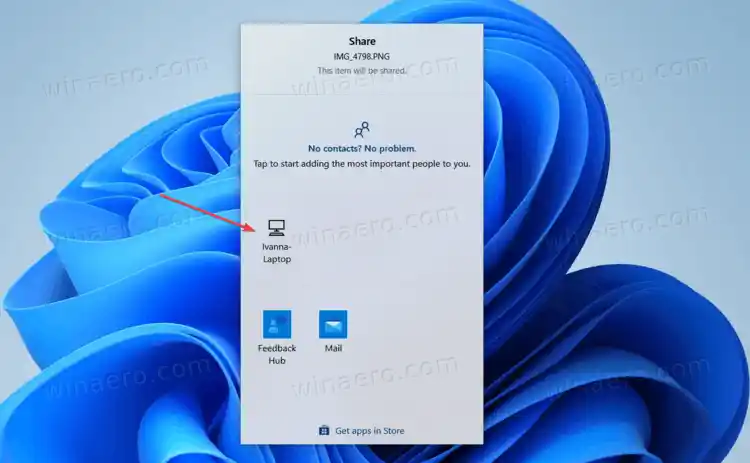
- Pasirinkite įrenginį.
- Dabar patvirtinkite, kad gavote failą ar failus paskirties kompiuteryje.
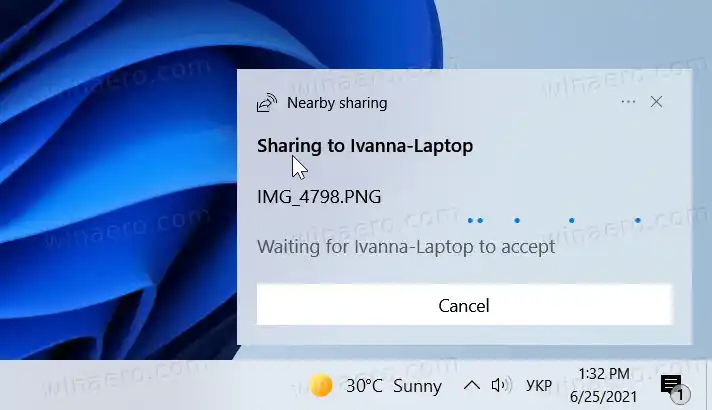
- Palaukite, kol sistemos perduos failus.
Kai „Windows“ baigs siųsti failus, galite juos rasti naudodami pranešimą arba pagal numatytuosius nustatymusAtsisiuntimaiaplanką.
Kaip gauti failą per „Wi-Fi“ naudojant bendrinimą netoliese
Įsitikinkite, kad įjungtas bendrinimas netoliese ir nustatytas gauti failus iš visų aplinkinių. „Windows“ parodys tiesioginį pranešimą su gavimo failo pavadinimu ir siuntėjo vardu. Galite spustelėtiIšsaugoti ir Orašiklį, kad iškart atidarytumėte failą gavus,Sutaupytinorėdami išsaugoti jį numatytoje vietoje arbaAtmestiatšaukti.
Pakeiskite numatytąjį bendrinimo netoliese aplanką
|_+_| aplankas yra numatytoji visų atsisiuntimų ir failų, gautų naudojant, vietaBendrinimas netoliese. Galite pakeisti tą vietą į bet kurį kitą aplanką. Štai kaip pakeisti numatytąjį „Nearby Sharing“ aplanką sistemoje „Windows 10“.
- Atidarykite „Windows“ nustatymus naudodami „Win + I“ spartųjį klavišą.
- Eiti įSistema > Bendra patirtis.
- RastiIšsaugoti gautus failusir spustelėkiteKeisti.
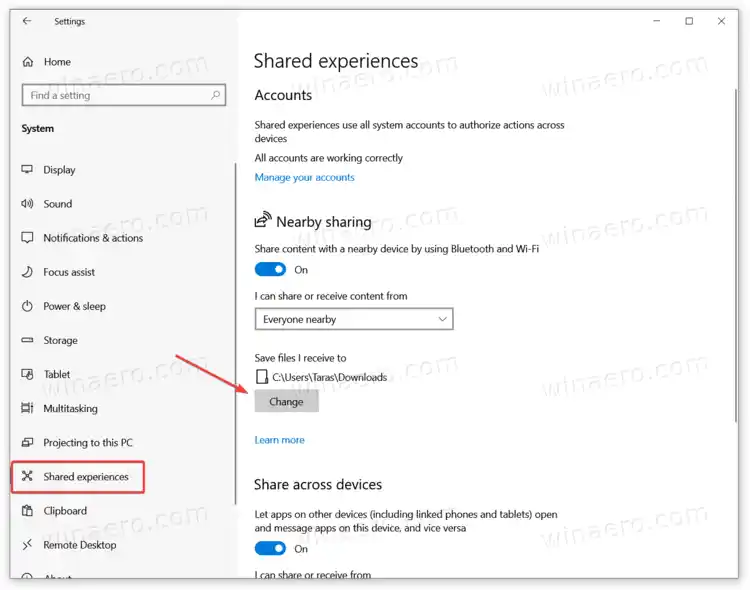
- Pasirinkite naują aplanką ir spustelėkitePasirinkite aplanką.

Padaryta.